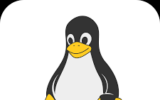Cara Konfigurasi DHCP Server di MikroTik
Cara Konfigurasi DHCP Server di MikroTik. Mengatur IP address untuk setiap perangkat di jaringan bisa jadi pekerjaan melelahkan. Untungnya, DHCP Server di MikroTik hadir untuk menyederhanakan semua itu! Dengan DHCP, perangkat seperti laptop, ponsel, atau smart TV bisa otomatis mendapatkan IP address, gateway, dan DNS tanpa konfigurasi manual. Artikel ini akan memandu kamu langkah demi langkah untuk mengatur DHCP Server di MikroTik menggunakan Winbox, alat grafis yang ramah pengguna. Kami juga menyertakan praktik terbaik dan contoh kasus untuk pemula. Yuk, buat jaringanmu lebih efisien!
Apa Itu DHCP Server?
DHCP (Dynamic Host Configuration Protocol) adalah protokol yang mendistribusikan IP address, gateway, dan DNS secara otomatis ke perangkat dalam jaringan. Di MikroTik, DHCP Server memungkinkan kamu mengelola jaringan dengan mudah, menghemat waktu, dan meningkatkan efisiensi, terutama di jaringan dengan banyak perangkat.
Mengapa Menggunakan DHCP Server di MikroTik?
- Efisiensi: Tidak perlu setel IP satu per satu.
- Skalabilitas: Cocok untuk jaringan kecil hingga besar.
- Kontrol: Atur rentang IP dan parameter lainnya.
- Keamanan: Pantau perangkat melalui DHCP leases.
Prasyarat
Siapkan:
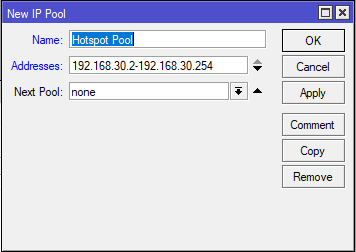
- Perangkat MikroTik (misalnya, RouterBOARD hAP lite).
- Komputer dengan Winbox (unduh di sini).
- Kabel Ethernet.
- Akses admin (default: username “admin”, tanpa password).
- Konfigurasi dasar WAN/LAN sudah selesai.
Langkah-Langkah Konfigurasi
Kami akan menggunakan contoh:
- LAN: 192.168.1.1/24.
- Rentang DHCP: 192.168.1.100-192.168.1.200.
- Gateway: 192.168.1.1.
- DNS: 8.8.8.8.
Langkah 1: Hubungkan ke MikroTik
- Colokkan kabel Ethernet ke port LAN (misalnya, port 2).
- Buka Winbox, klik tab Neighbors, pilih perangkat.
- Login dengan “admin” (default), klik Connect.
- Reset konfigurasi jika baru (pilih “Remove Configuration”).
Langkah 2: Konfigurasi IP Address LAN
- Klik IP > Addresses > +.
- Masukkan Address: 192.168.1.1/24.
- Pilih Interface: ether2 (LAN).
- Klik Apply dan OK.
Langkah 3: Siapkan DHCP Server
- Klik IP > DHCP Server > DHCP Setup.
- Pilih DHCP Server Interface: ether2.
- Klik Next.
Langkah 4: Atur Parameter DHCP
- DHCP Address Space: 192.168.1.0/24.
- Gateway: 192.168.1.1.
- Addresses to Give Out: 192.168.1.100-192.168.1.200.
- DNS Servers: 8.8.8.8.
- Lease Time: 3600 detik (1 jam).
- Klik Next hingga selesai, lalu OK.
Langkah 5: Verifikasi
- Klik IP > DHCP Server > tab Leases.
- Hubungkan perangkat ke LAN/Wi-Fi, cek IP (misalnya, 192.168.1.100).
- Gunakan
ipconfig(Windows) atauip addr(Linux).
Langkah 6: Uji Koneksi
- Dari klien, jalankan
ping 8.8.8.8. - Buka browser, akses google.com.
- Jika gagal, cek NAT dan gateway.
Praktik Terbaik
| Praktik | Deskripsi |
|---|---|
| Batasi Rentang IP | Gunakan rentang kecil untuk hindari konflik. |
| Pantau Leases | Cek perangkat asing di tab Leases. |
| Tambah DNS | Gunakan 1.1.1.1 sebagai DNS cadangan. |
| Amankan DHCP | Batasi akses DHCP dengan firewall. |
| Backup | Simpan konfigurasi di Files > Backup. |
Contoh Kasus: Jaringan Rumah
Di rumah dengan 5 perangkat (2 laptop, 2 ponsel, 1 smart TV):
- Hubungkan modem ke port 1, laptop ke port 2.
- Set IP LAN 192.168.1.1/24 di ether2.
- Jalankan DHCP Setup untuk ether2.
- Atur rentang 192.168.1.100-192.168.1.200, DNS 8.8.8.8.
- Hubungkan perangkat, cek IP di Leases.
- Uji streaming di smart TV.
Troubleshooting
| Masalah | Solusi |
|---|---|
| Tidak dapat IP | Cek DHCP Server aktif dan rentang IP. |
| Tidak ada internet | Periksa NAT dan gateway. |
| Konflik IP | Kurangi rentang atau cek IP statik. |
Kesimpulan
Konfigurasi DHCP Server di MikroTik memudahkan manajemen jaringan. Dengan Winbox, pemula bisa melakukannya dalam hitungan menit. Terapkan praktik terbaik untuk keamanan dan efisiensi. Info lebih lanjut ada di dokumentasi MikroTik!